在构建体积中移动或旋转零部件
确保您已选择具有增材制造机床的增材设置。
在“制造”工作空间工具栏上,单击“增材”>“位置”>“移动零部件”
 。
。此时将打开“移动零部件”对话框。
默认情况下,如果激活设置仅包含一个零部件,则系统会自动选择该零部件。如果设置包含多个零部件,请在画布上选择要使用的零部件。
操纵器会显示在零部件顶部,并且对话框将更新以显示其他参数。
选择一种移动类型。选择:
 “自由移动”可沿 X、Y 和 Z 轴移动,以及绕其旋转。
“自由移动”可沿 X、Y 和 Z 轴移动,以及绕其旋转。 “平移”可沿 X、Y 和 Z 轴移动。
“平移”可沿 X、Y 和 Z 轴移动。 “旋转”可绕 X、Y 和 Z 轴旋转
“旋转”可绕 X、Y 和 Z 轴旋转 “点到点”可从一个选定点移动到另一个选定点。
“点到点”可从一个选定点移动到另一个选定点。 “点到位置”可从一个选定点移动到指定的 XYZ 位置。
“点到位置”可从一个选定点移动到指定的 XYZ 位置。
如果选择的“移动类型”为“自由移动”、“平移”或“旋转”:
选择“坐标系”以指定选定零部件的移动或旋转方向。
相对于零部件的坐标系或相对于增材制造机床的坐标系移动或旋转。
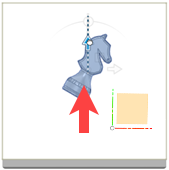
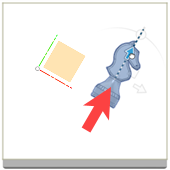
机床 XYZ(左图)和零部件 XYZ(右图)。
(可选)若要更改控制柄在画布上的位置,请单击“设置轴心”
 ,然后在画布上单击一个点,再单击“完成”。
,然后在画布上单击一个点,再单击“完成”。在画布上,单击并拖动操纵器上的距离控制柄或旋转控制柄,以沿 X、Y 和 Z 轴移动零部件,或围绕 X、Y 和 Z 轴旋转零部件。
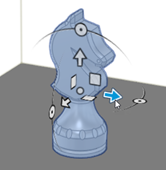
当您移动或旋转控制柄时,对话框中的参数将会更新。
如果选择的“移动类型”为“点到点”:
在“原点”处于活动状态时,在画布上选择要从其移动的零部件上的点。
在“目标点”处于活动状态时,在画布上选择要移动到的零部件上的点。
如果选择的“移动类型”为“点到位置”:
在“点”处于活动状态时,在画布上选择零部件上的点。
选择“坐标系”以指定选定零部件的移动方向。
为“位置 X”、“位置 Y”和“位置 Z”输入值以指定点的新位置。
(可选)若要以红色亮显在操作完成后将重叠的所有零部件,请选中“显示干涉”复选框。
(可选)若要将零部件移动到构建平台的原点,请单击“移动到原点”
 。
。单击“确定”。